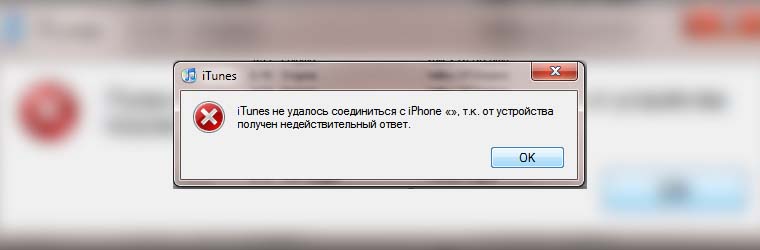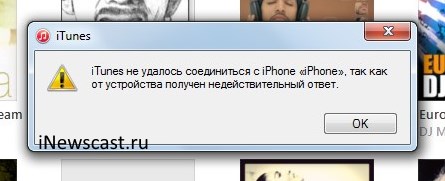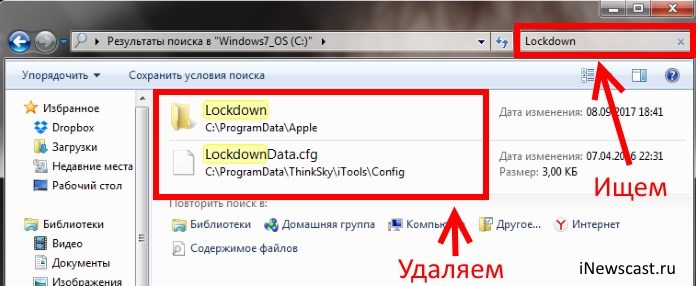При подключении айфона к компьютеру пишет что получен недействительный ответ
Владимир
При подключении iPad к Mac появляется ошибка: «iTunes не удалось соединиться с iPad, так как от устройства получен недействительный ответ». Как решить?
Почему так происходит. При первом подключении iPhone или iPad к компьютеру происходит процедура обмена сертификатами. Пользователь при этом видит диалоговое окно на компьютере и мобильном девайсе с возможностью «установить доверительные отношения» между устройствами.
Если хотя бы на одном из устройств ответить отрицательно, это приведет к невозможности дальнейшей синхронизации и подобным ошибками.
Как это решить. Стандартный способ решения проблемы сводится к удалению кеша сертификатов для подключаемых устройств по пути /var/db/lockdown для Mac и C:/ProgramData/Apple/Lockdown для Windows.
Если подобные действия не устранили проблему и ошибка все равно появляется, следует попробовать:
- воспользоваться другим кабелем;
- попробовать подключить устройство к другому USB-порту;
- попробовать приключись устройство к другому компьютеру.
C выходом новых версий iOS в Apple пытаются убедить пользователей в необходимости обновления iTunes на компьютере до последней актуальной версии. Если Mac достаточно старый, то обновиться не получится, апдейты iTunes могут быть «вшиты» в состав новой версии macOS.
Такие ошибки неизбежны при использовании мобильных устройств с последней версией прошивки и компьютеров со старым iTunes.
Как исправить ошибку «iTunes не удалось соединиться с iPhone, так как от устройства получен недействительный ответ»?
Если вдруг вы столкнулись со всплывающим окном с ошибкой — «iTunes не удалось соединиться с iPhone, так как от устройства получен недействительный ответ», то в этом материале мы расскажем, как решить эту проблему.
И так, если Вы при подключении iPhone к iTunes получили сообщение c ошибкой: «iTunes не удалось соединиться с iPhone, так как от устройства получен недействительный ответ» или «iTunes could not connect to the iPhone because an invalid response was received from the device», выполните следующие действия (также обратите внимание на советы пользователей в комментариях):
ЗДЕСЬ ИНСТРУКЦИЯ 2017 ГОДА
Для пользователей Mac OS X
1. Отключите все iOS устройства от компьютера и закройте iTunes.
2. Откройте Finder, выберите пункт Переход -> Переход к папке.
3. Введите в поле следующую команду и нажмите клавишу Ввод:
/var/db/lockdown
4. Откройте меню Вид и выберите отображение файлов папки в виде значков.
5. В окне Finder Вы увидите один или несколько файлов с длинными буквенно-цифровыми именами файлов.
6. Перейдите в Finder по пути Правка -> Выделить все. Затем выберите Файл -> Переместить в корзину. При появлении запроса, введите пароль администратора.
7. Перезагрузите компьютер.
Примечание: Не удаляйте саму папку Lockdown. Удаляйте только файлы, находящиеся в папке.
Для пользователей Windows XP
1. Отсоедините все iOS устройства от компьютера и закройте iTunes.
2. Откройте Мой компьютер.
3. В открытом окне выберите пункт Сервис -> Свойства папки, а затем перейдите во вкладку Вид и измените параметр «Скрытые файлы и папки» на «Показывать скрытые файлы и папки».
4. Нажмите кнопку ОК.
5. Перейдите по пути: C: /Documents и Settings / All Users / Application Data / Apple (обратите внимание, что буква диска может отличаться).
6. Удалите в корзину папку Lockdown.
7. Перезагрузите компьютер.
Для пользователей Windows Vista или Windows 7
1. Отсоедините все iOS устройства от компьютера и закройте iTunes.
2. Откройте Компьютер из меню Пуск.
3. В открытом окне выберите пункт Упорядочить -> Параметры папок и поиска, а затем перейдите в меню Вид и измените параметр «Скрытые файлы и папки» на «Показывать скрытые файлы и папки».
4. Нажмите кнопку ОК.
5. Откройте папку Apple, находящуюся по пути: C: / ProgramData / Apple
6. Удалите в корзину папку Lockdown.
7. Перезагрузите компьютер.
Все! Теперь Ваш iPhone как и прежде будет синхронизироваться в обычном режиме.
Также обратите внимание на советы в комментариях и новую инструкцию, размещенную здесь.
Быстрое решение «Получен недействительный ответ» в iTunes
Категорически всех приветствую! Есть у меня один компьютер, к которому очень редко подключатся iPhone или iPad. Так, стоп. Только не надо думать, что автор — дико зажиточный человек. Владеет кучей «железа» и вообще жирует вовсю… Нет. Просто это мой самый первый компьютер, он очень старенький и его жалко выкинуть:)
Так вот, соединение с этим ПК требуется буквально несколько раз в год. И вот вчера такая необходимость возникла — нужно было перекинуть пару фотографий. Отточенным движением беру кабель, один конец вставляю в USB-порт, второй в iPhone, на компьютере запускается iTunes и… появляется ошибка: «iTunes не удалось соединиться с iPhone, так как от устройства получен недействительный ответ».
Что за ерунда? На всякий случай:
Ничего не меняется — «iTunes не удалось соединиться» и хоть ты тресни.
Полез в интернет искать причины ошибки и ужаснулся — какие-то огромные тексты с кучей действий, нужно что-то удалять, чистить реестр, скачивать дополнительные программы… Блин, да Windows проще переустановить! (Делать я этого, конечно, не буду © Сергей Глушко)
А как тогда поступить? Поверьте, у ошибки «iTunes не удалось соединиться с iPhone, так как от устройства получен недействительный ответ» есть куда более простое и быстрое решение. Вот как необходимо поступить:
Все. Больше ничего не нужно — дело в том, что причиной ошибки «от устройства получен недействительный ответ» является несовпадение версий iTunes, iOS, Mac OS (если используется компьютер фирмы Apple).
Собственно, у меня так и получилось — был установлен iTunes старой версии и он просто не знал как работать с новой версией iOS на моем iPhone, поэтому получал от устройства недействительный ответ. Но! В некоторых, особенно запущенных случаях, простым автоматическим обновлением не отделаться (просто потому что оно может пройти некорректно и какие-то компоненты не обновятся), а значит все придется делать вручную. Потребуется:
- Полностью удалить iTunes (со всеми сопутствующими программами от «яблочной» компании). Стираем все приложения у которых в графе «издатель» есть надпись Apple.
- Воспользоваться поиском по слову «Lockdown» и удалить все найденные папки которые так или иначе имеют отношение к Apple, iTunes, iTools и прочим программам для iPhone или iPad.
- Перезагрузиться.
- Установить самую последнюю версию iTunes с сайта Apple.
- Перезагрузиться.
- Подключить iPhone к компьютеру.
Важное примечание. На всякий случай, перед подключением необходимо выключить антивирусы — некоторые их компоненты тоже могут мешать соединению iOS-устройства с компьютером.
Вот теперь абсолютно точно все. Как видите, ничего сложного и сверхъестественного нет — пара минут и готово! После этих манипуляций iTunes наконец-то сможет обнаружить iPhone, ответ от устройства станет действительным, все довольны. Ура! Победа!
Исправляем ошибку «от устройства получен недействительный ответ» в Iphone
От устройства получен недействительный ответ
Окно с ошибкой о получении некорректного ответа может появиться в процессе подключения IPhone к десктопной версии Айтюнс. Англоязычное ПО выдает следующий текст неполадки: «invalid response was received». Метод устранения данного системного сообщения зависит от операционной системы, которая установлена на вашем компьютере.
Проверка работоспособности компонентов
Из-за ошибки «от устройства получен недействительный ответ» становится невозможным включение ITunes, обновление прошивки и настройка резервных копий телефона. Прежде чем приступать к конкретным действиям в вашей ОС, советуем проверить такие составляющие:
- Проверьте установленный на ПК ITunes с помощью антивируса. В случае выявление каких-либо ошибок или вредоносных утилит, переустановите ПО, скачав установочный файл с официального сайта корпорации Apple;
- Функция распознавания Apple Mobile Device может не работать на вашем ПК. Попробуйте установить Айтюнс на другом компьютере и провести подключение еще раз;
- Неполадки в USB-разъеме также могут быть причиной ошибки. Телефон подключается к ПК, однако, из-за отсутствия взаимодействия интерфейсов, приложения не обнаруживают устройство;
- Кабель. Он может быть неисправен. Воспользуйтесь другим аналогичным проводом.
Если указанные способы не разрешили проблему подключения, следует приступать к индивидуальной настройке вашего ПК.
Первое подключение IPhone к ПК
Если вы ранее не настраивали синхронизацию телефона с компьютером, следует выполнить добавление ПК в список устройств «доверия». Все последующие соединения айфон будет проводить автоматически, а ошибка «от устройства получен недействительный ответ» больше не появится.
Сразу после подключения к USB дождитесь появления указанного на рисунке сообщения. Не отклоняйте его, а нажмите на «Продолжить». Затем дождитесь завершения синхронизации. Все параметры будут настроены автоматически. Именно отмена данного запроса провоцирует появление неполадок.
Инструкция для MAC OS
Окно разрешения доступа не появляется? Вы можете открыть его самостоятельно. Для пользователей MAC OS:
- Откройте командную строку;
- Кликните на меню перехода к директории;
- В текстовое поле введите «//var/db/lockdown» (без кавычек). В открывшейся папке удалите все сохраненные сертификаты;
- Выполните перезагрузку.
Инструкция для Windows
Пользователям Windows необходимо повторить такие действия:
- Зайдите в панель управления;
- Откройте меню «параметры папок»;
- Кликните на вкладку «Вид» и поставьте галочку напротив пункта «Показывать скрытые файлы»;
- На системном диске в директории Application Data найдите папку Lockdown и удалите ее содержимое.
После сброса обязательно перезагрузите ОС и подключите телефон еще раз. В процессе открытия Айтюнс появится сообщение о «доверии», которое нужно подтвердить.
Настройка антивируса
Если на вашем компьютере установлен и включен антивирус, желательно отключить его во время соединения с телефоном. Работающая система сканирования может ошибочно распознавать IOS как вредоносную утилиту.
Также, следует отключить автоматическую проверку защищенного соединения. Сделать это можно в параметрах сети Защитника.
Проблема ошибочного подключения может быть следствием багов новой прошивки. Вы можете откатить установленную версию ОС с помощью резервной копии iCloud.